Tunnid, kontrolltööd, kodutööd
Õpetaja igapäevane tegevus on ainetunni ja õpilastele kodutööde sisse kandmine ainepäevikusse. Aeg-ajalt tuleb märkida kontrolltöid.
Uue ainetunni, koduse ülesande, kontrolltöö lisamiseks kasutage +(pluss) märki päeviku ülemises vasakpoolses nurgas (õpilaste nimekirja kohal). Rippmenüüs kuvatakse kõik selle päevikuga seotud ainekaardil märgitud võimalused.
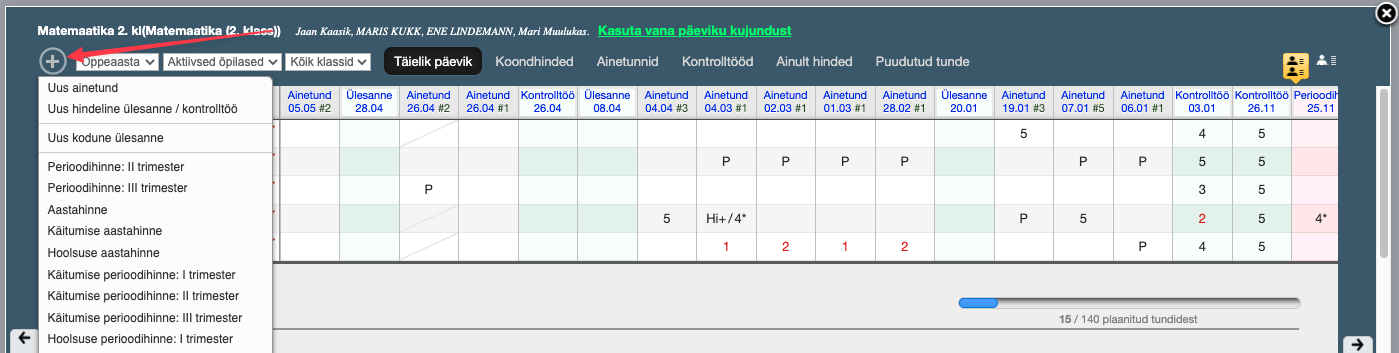
Ainetunni sisestamine
Uue ainetunni lisamiseks valige Uus ainetund. Avaneb aken uue ainetunni info sisestamiseks.
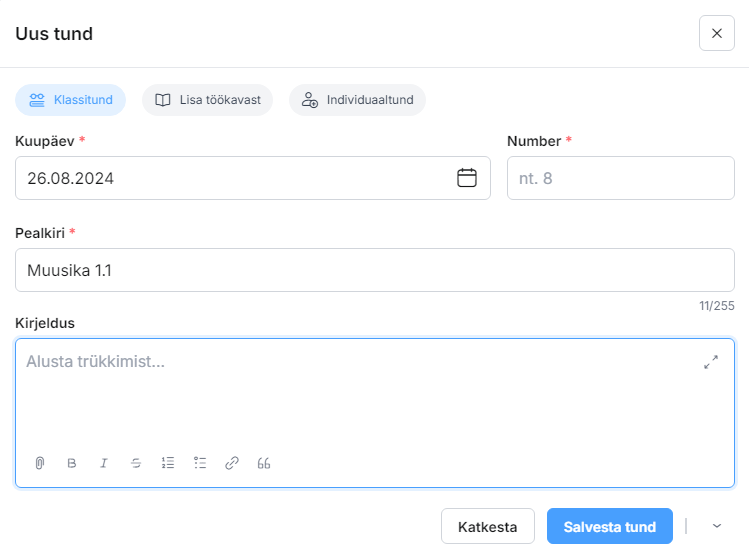
Soovitus:
Ainetundi, kontrolltööd, kodust ülesannet on kõige mugavam lisada õpetaja töökavast!
Uue ainetunni sissekandeks märkige:
- Kuupäev (kohustuslik)
- Tunni number - mitmes tund päevas see on (kohustuslik)
- Tunnipealkiri - võtab kokku tunnis toimunu (kohustuslik). Ainetunni saab lisada õpetaja töökavast.
-
Tunnitüüp- õpetajal on võimalus määrata tunnile tüüp. Tunnitüübi muutmise põhjuseks võib-olla, et õpetaja puudub ning õpilastel on vaja tunni ajal iseseisvalt lahendada tunniülesandeid. Toimub tund, kus klassiga minnakse koolist välja.
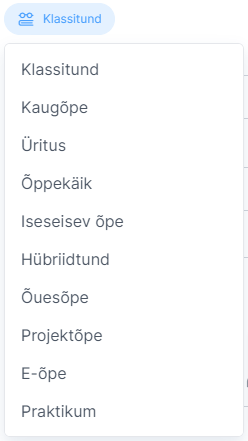
Tunnitüübi valikud ja seletus
| Klassitund | Õppetund klassiruumis (vaikimisi) |
| Kaugõpe | Õppetund ei toimu klassiruumis (toimub läbi veebi koos õpetajaga) |
| Üritus | Kooli üritus või klassi üritus |
| Õppekäik | Kooli või klassi ekskursioon õppetöö raames |
| Iseseisev õpe | Õpilase või õpilaste grupi iseseisev tund |
| Hübriidtund | klassitunni ja kaugõppe kombinatsioon |
| Õuesõpe | Klassitunni toimumine õues |
| Projektõpe | |
| E-õpe | Iseseisev e-õpe |
| Praktikum | Praktilise töö tund |
| Antud tunnitüübid on igale koolile ise tõlgendamiseks. eKool on välja toonud esialgsed mõtted iga tunnitüübi kohta. | |
- Kirjeldus - väljale kirjutage täpsemalt lahti tunni sisu, kasutades teksti vormindust, lisada linke, faile ja loetelusid. Faile saab lisada lohistades faili kaustast kirjelduse alale.
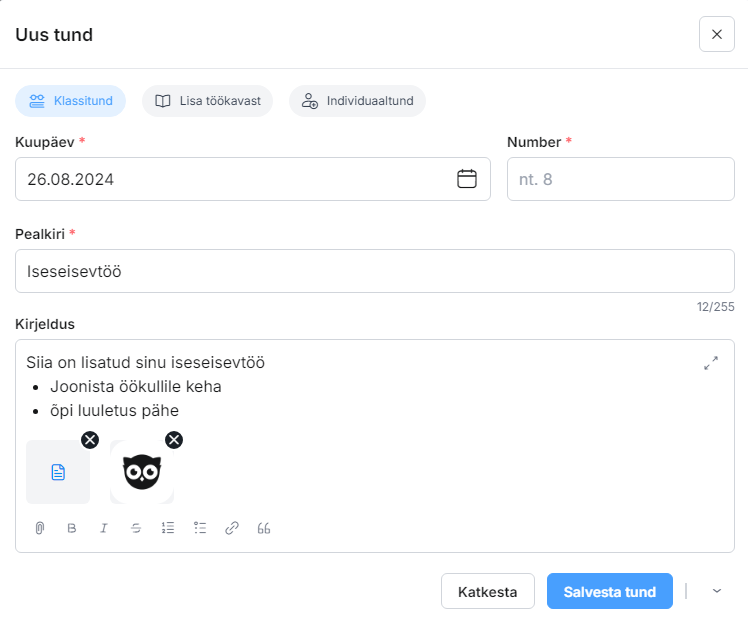
- Kui päevikus on hindamissüsteemiks määrtud punktiline hindamine, siis uue tunni lisamisel tuleb määrata maksimumpunktid. Õpilaste tulemuste sisesstamiseks vajutage nuppu Lisa punktid.
- Ainetund võib toimuda ka nii, et selles ei osale kõik õpilased. Seega on vaja tunnikirjeldust näidata vaid osalejatele. Selleks valige ülevalt Individuaaltund. Avaneb õpilaste valiku aken. Valitud õpilaste kinnitamiseks vajutage Valige õpilased.
Hea teada!
Kui individuaaltunni valikut ei ole, siis ei ole päevikus luba selleks antud. Muuda päevikut või pöördu oma eKooli administraatori poole.
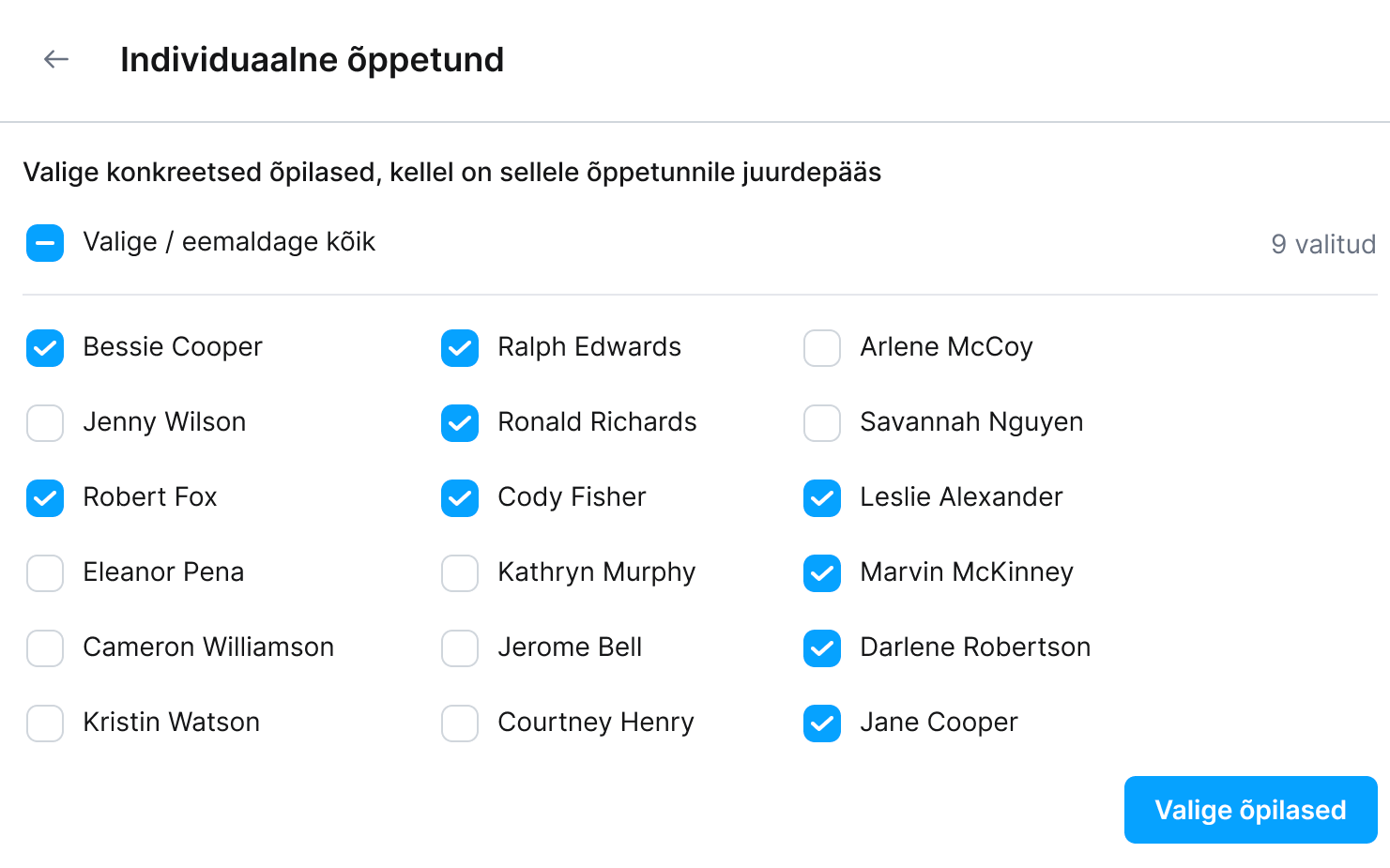
- Tunni lisamiseks vajutada nuppu Salvesta tund või kui on soov tegevus pooleli jätta, siis vajutada Katkesta nuppu, mis tühistab/kustutab eelneva sisestuse. Võimalik ka valida nool all ning lisada see järel, kas hinded või kodutöö. Kõikide valikute puhul uue tunni sisestus igaljuhul salvestatakse.
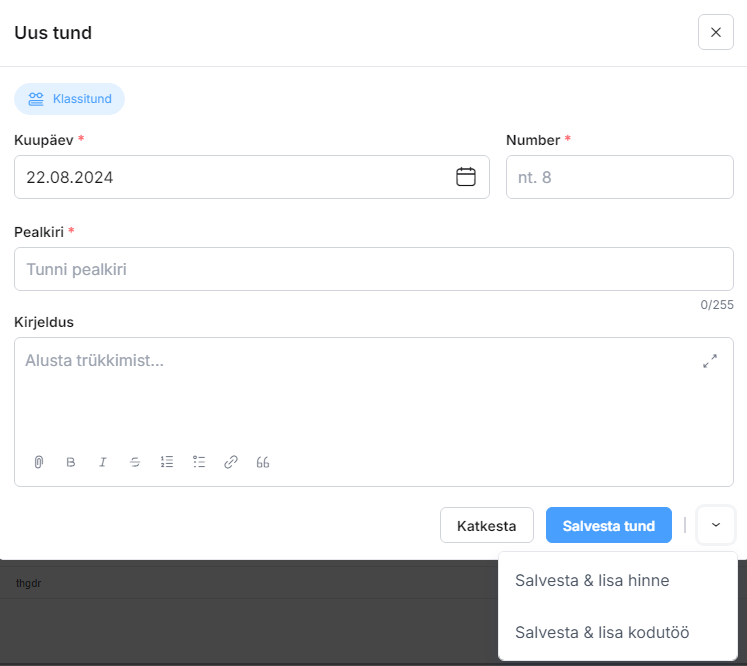
Pane tähele!
Tunnitüüpide ja failide lisamine tunnikirjeldusse on koolile kasutamiseks lisateenuste paketi olemasolul.
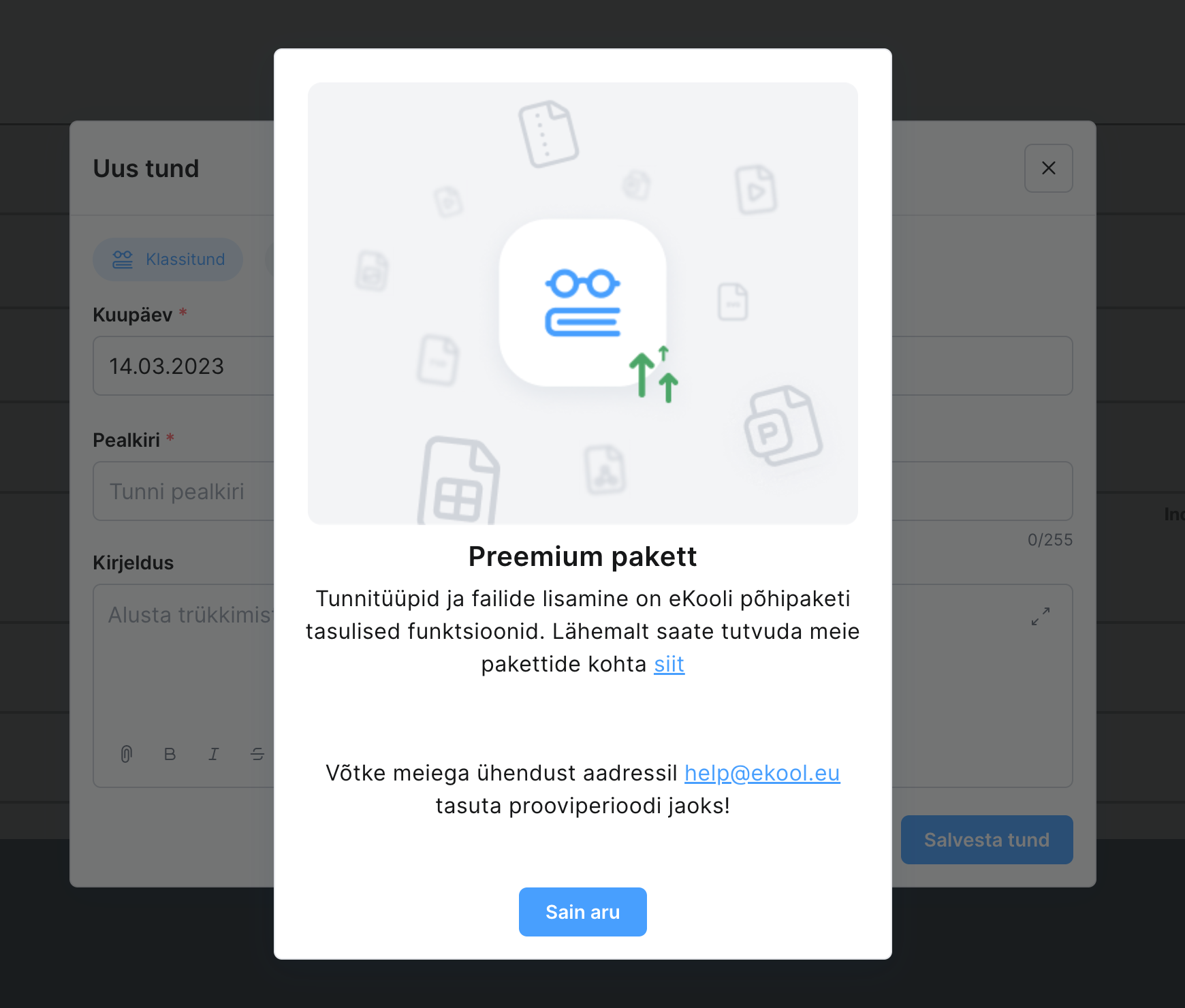
Individuaalsed ja grupitunnid
Õpiabi ja logopeed, instrumendiõpe, kooriproov häälerühmadele, suvetöö - olukordi, kus tunnis osalevad ja tunnikirjeldust peavad nägema vaid osa õpilasi, on mitmeid.
Õpetaja saab ise avada päevikus selliste tundide lisamise võimaluse: + (pluss) avada Muuda päevikut ning lisada linnuke Individuaalsete tundide lisamise kohta.
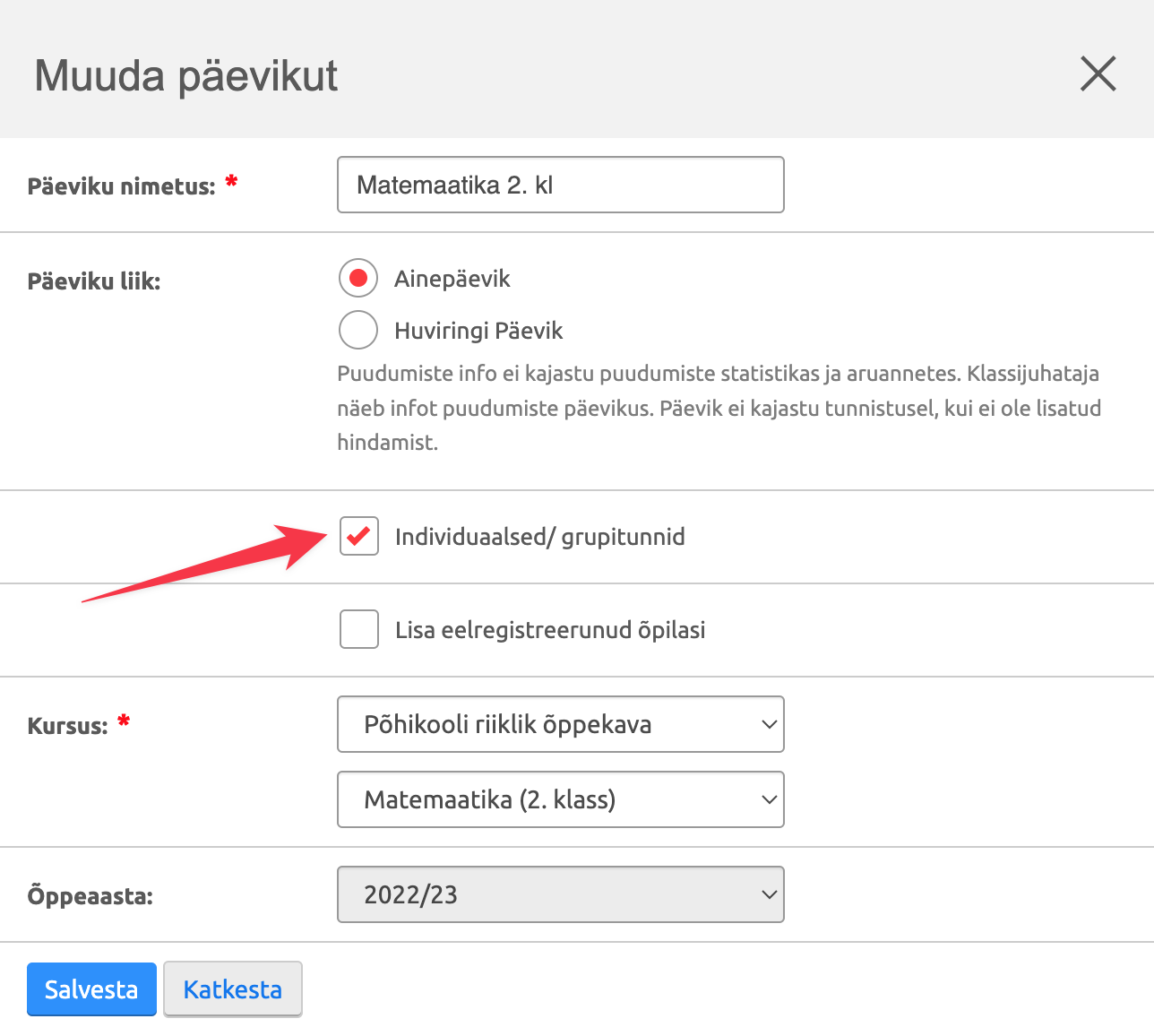
Õpetaja märgib, kes ainetunnis osalesid või osalema pidid. Osalema märgitud õpilased võivad puududa! Tundide ruudustikus on need tunnid, kus õpilased ei pidanud osalema, märgitud kaldjoonega.
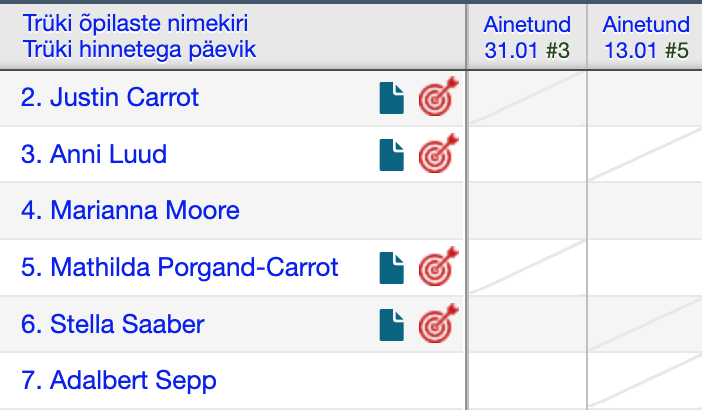
Paberilehe märgistus õpilase nime juures tähistab, et õpilasele on lisatud dokument.
Punane shitmärgi tähistus annab teada, et õpilasele on lisatud kujundavahindamise tunnistus täitmiseks.
Kui avada individuaalõppe päevikus õpilase detailvaade, on seal näha lisafilter Ainetunnid - seda avades näeb neid tunde, kus see õpilane osalema pidi.
Päeviku all Tunnikirjelduse nimekirjas on veerg Indidviduaalõpe. Sinna kantakse nende õpilaste arv, kes igas tunnis osalema pidid. Kui osales üksainus õpilane, on näidatud tema nimi.
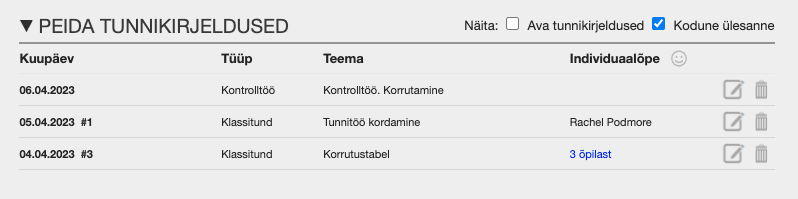
Ainetunni muudatuste tegemiseks kerige päeviku all olevale Tunnikirjelduse nimekirjale. Ainetunni real vajutades avatakse tunnikirjelduse info. Kui soovite avada kõik tunnikirjeldused, lisage linnuke Ava tunnikirjeldused.
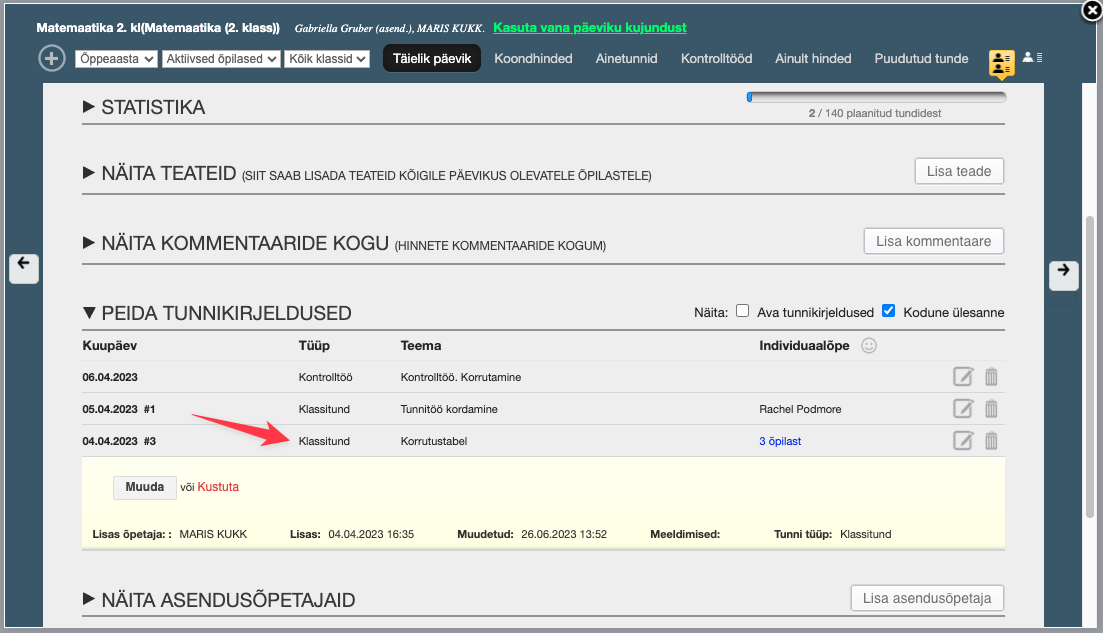
Ainetunni muutmiseks kasutage tunnireal olevat pliiatsiga märkeruutu või avatud tunnikirjelduse puhul Muuda. Ainetunni kustutamiseks kasutage tunni real olevat prügikasti või tunnikirjelduse avatud olemise korral Kustuta.
Ainetunni kustutamine:
Kui ainetundi on lisatud hinded ja/või puudumised, siis antud ainetundi kustutada ei saa. Eelnevalt tuleb ainetunnist kustutada lisatud hinded ja/või puudumised.
Võib juhtuda, et tunni veerus ei ole näha ühtegi hinnet või puudumist, aga eKool väidab, et tundi ei saa kustutada. Valige õpilaste filtrist Kõik õpilased - õppegrupist lahkunud õpilastele on sellel tunnil mõni hinne või puudumine sisestatud!
Hindelise ülesande ja kontrolltöö lisamine
Pane tähele!
Kontrolltöö lisamiseks peab olema määratud päeviku aluseks oleva kursuse ainekaardis, et kontrolltöö hinnete lisamine on lubatud.
Uue hindelise ülesande ja kontolltöö lisamiseks valige Uus hindeline ülesanne / kontrolltöö.
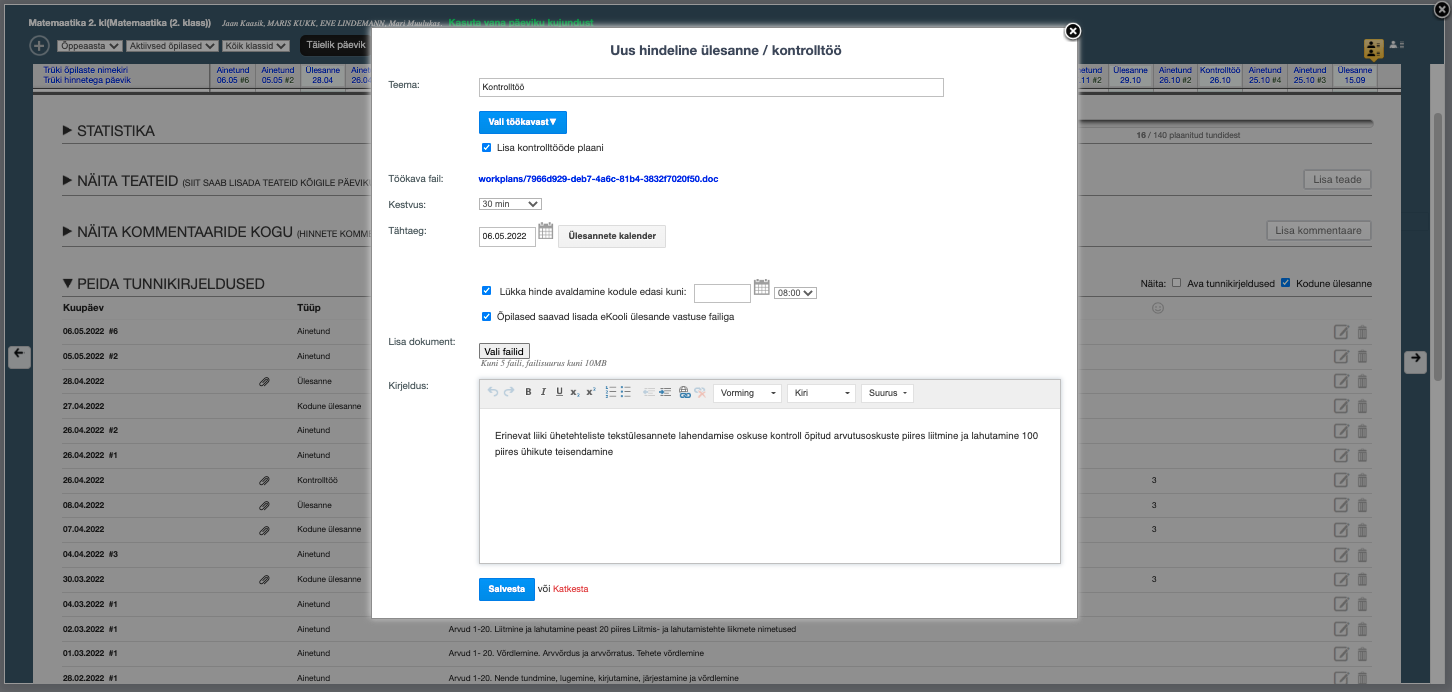
Uue hindelise ülesande või kontrolltöö lisamisel on võimalik täita järgmised väljad:
- Teema - hindelise ülesande / kontrolltöö sisu lühikokkuvõte (kohustuslik). Kõige mugavam on teha valik õpetaja töökavast. Täpsemalt saab lugeda artiklist "Õpetaja töökava kasutamine ainepäevikus"
- Lisa kontrolltööde plaani määrab, kas ülesanne kantakse kontrolltööde plaani. Kui selle märgite, saab hindelise ülesande tüübiks õpilastele ja päeviku veeru päisesse "Kontrolltöö". Kui Te seda ei vali, on tegu hindelise ülesandega (näiteks referaat)
-
Kestvus lubab määrata, kui kaua õpilasel ülesande tegemiseks eeldatavalt aega kulub. Kontrolltööks õppimise töömahukust või hindelise ülesande täitmiseks kuluvat aega ei ole võimalik täpselt aimata ja iga õpilase jaoks määrata. Valikus on: 10, 20, 30, 45 minutit; 1 tund; 1.5 tundi; 2 tundi; 2.5 tundi; 3 tundi. Teistele õpetajatele on Ülesannete kalendris need numbrid orientiiriks, et määrata klassi selle päeva juba olemas olevate tööde mahukust. Saate otsustada, kas planeeritud ülesanne sobib lisaks või mitte.
Hea teada!
Ülesande kestvust näevad ainult Teie kolleegid! Õpilased ja lapsevanemad seda ei näe.
- Tähtaeg (kuupäev), kohustuslik väli, kuhu saate sisestada kuupäeva käsitsi, valida kalendrist või valida ülesannete kalendrist.
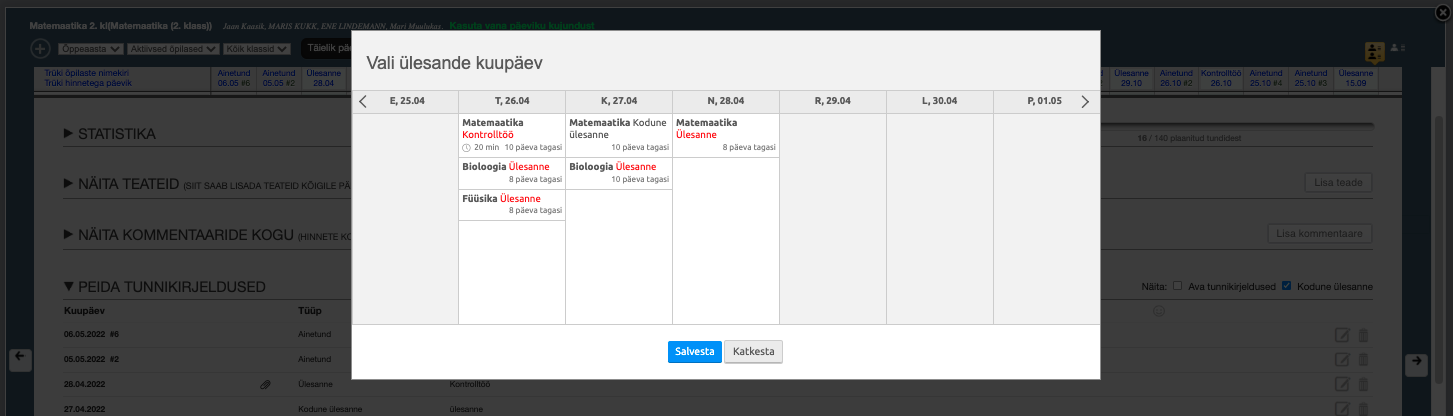
- Kalendris kuvatakse nädala kaupa selle klassi teised kodused ülesanded ja kontrolltööd. Iga ülesande jaoks kuvatakse tema aine, teema, eeldatav kestvus, lisamise aeg.
- Hiirega üle kalendris olevate ülesannete liikudes näete ülesande teemat ja kirjeldus.
- Kui päevikus on mitme klassi õpilased, saab näidatavat klassi vahetada.
- Ülesande kannab kalendrisse vajutus vajaliku päeva lahtril.
- Nädalaid saab vahetada kuupäevade real olevate nooltega.
-
Lükka hinde avaldamine kodule edasi kuni: annab võimaluse hindelist ülesannet või kontrolltöö hinde avaldamist edasi lükata - mitte rohkem kui 2 nädalat! Lisage linnuke märkeruutu, valige avaldamise kuupäev ja kellaaeg.
Kontrolltöö hinde näitamise edasi lükkamine tähendab, et hinnet ei näidata lapsevanemale ja õpilasele. Kooli vaates on õpetaja, klassijuhataja ja koolijuhi jaoks kõik hinded endiselt näha. - Kui soovite saada hindelise ülesande või kontrolltöö vastust failiga, lisage linnuke märkeruutu Õpilased saavad lisada eKooli ülesande vastuse failiga. Õpilased saavad vastuseks lisada kuni 5 faili.
- Lisa dokument - Hindelistele ülesannetele ja kontrolltöödele saab õpetaja lisada failid. Otsige enda arvutist soovitud fail. Iga fail tuleb lisada eraldi. Lisada saab kuni 5 faili, failide maksimaalne suurus on 10 MB.
- Kirjeldus - Kirjutage ülesande kirjeldus või on see lisatud õpetaja töökavast. Seda saate vajadusel muuta või täiendada. Ülesande kirjelduses saate kasutada põhilisi kirja kujundamise meetodeid (rõhutatud kiri, kursiiv, alla joonitud), saate kasutada üla ja alaindekseid. Ülesandele saab lisada lingid.
- Salvesta lisab päevikusse uue hindelise ülesande või kontrolltöö veeru.
- Kontrolltöö lisamisel toimub lisakontroll - kui selleks päevaks on klassile juba kontrolltöö(d) lisatud, siis saab õpetaja peale Salvesta vajutamist hoiatusakna koos lisatud tööde loeteluga (õpetaja ja päevik).
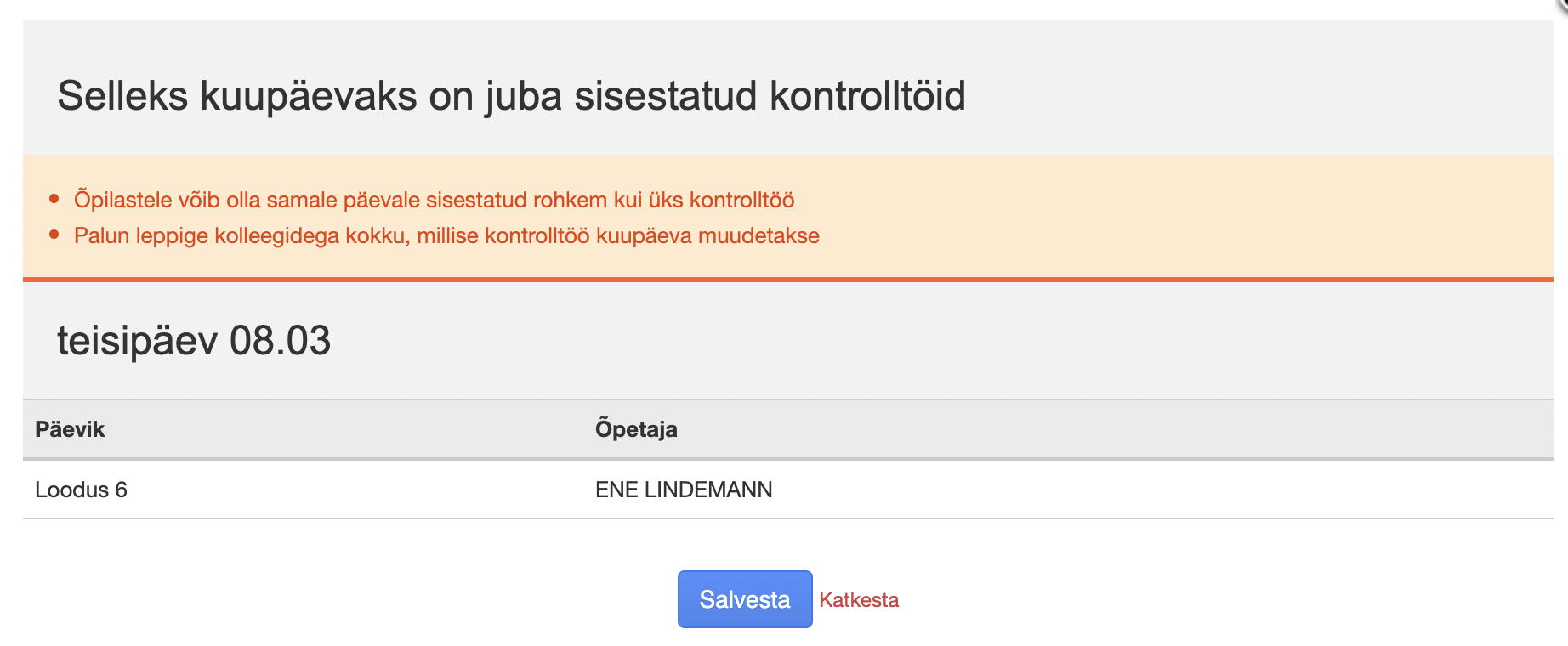
- Õpetajal on kolm valikut:
- aken X (ristist) kinni panna - töö lisamine tühistatakse;
- Katkesta - Teid viiakse tagasi kontrolltöö lisamise aknasse ja saate vajadusel kuupäeva ära muuta
- Salvesta ja töö lisatakse soovitud päevaks (ning õpilased saavad mitmeks kontrolltööks valmistuda)
Hinde kodule avaldamise edasilükkamine:
Õpetaja saab hinde avaldamist edasi lükata ka hiljem (kontrolltöö on lisatud), kuid hinde avaldamise edasilükkamine peab olema tehtud ENNE hinnete sisestamist.
Kontrolltöö kustutamine:
Kui kontrolltöö veergu on lisatud hinded, siis antud kontrolltööd kustutada ei saa. Eelnevalt tuleb need kustutada.
Kui kontrolltöö veerus ei ole näha ühtegi hinnet või puudumist, aga eKool väidab, et seda ei saa kustutada, valige õpilaste filtrist Kõik õpilased - võib juhtuda, et õppegrupist lahkunud õpilastel on selle kontrolltöö hinne sisestatud!
Koduse ülesande lisamine
Uue koduse ülesande lisamiseks valige Uus kodune ülesanne või lisage kodutöö uue tunni sisestamisel. Selleks tuleb tunnisisestuse aknas salvestamis nupu asemel valida nool alla ning valida Salvesta & lisa kodutöö.
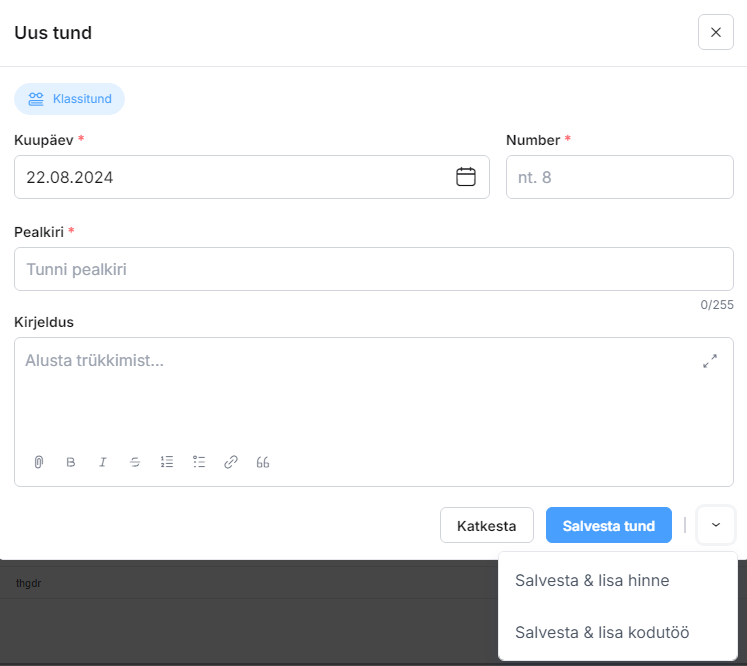
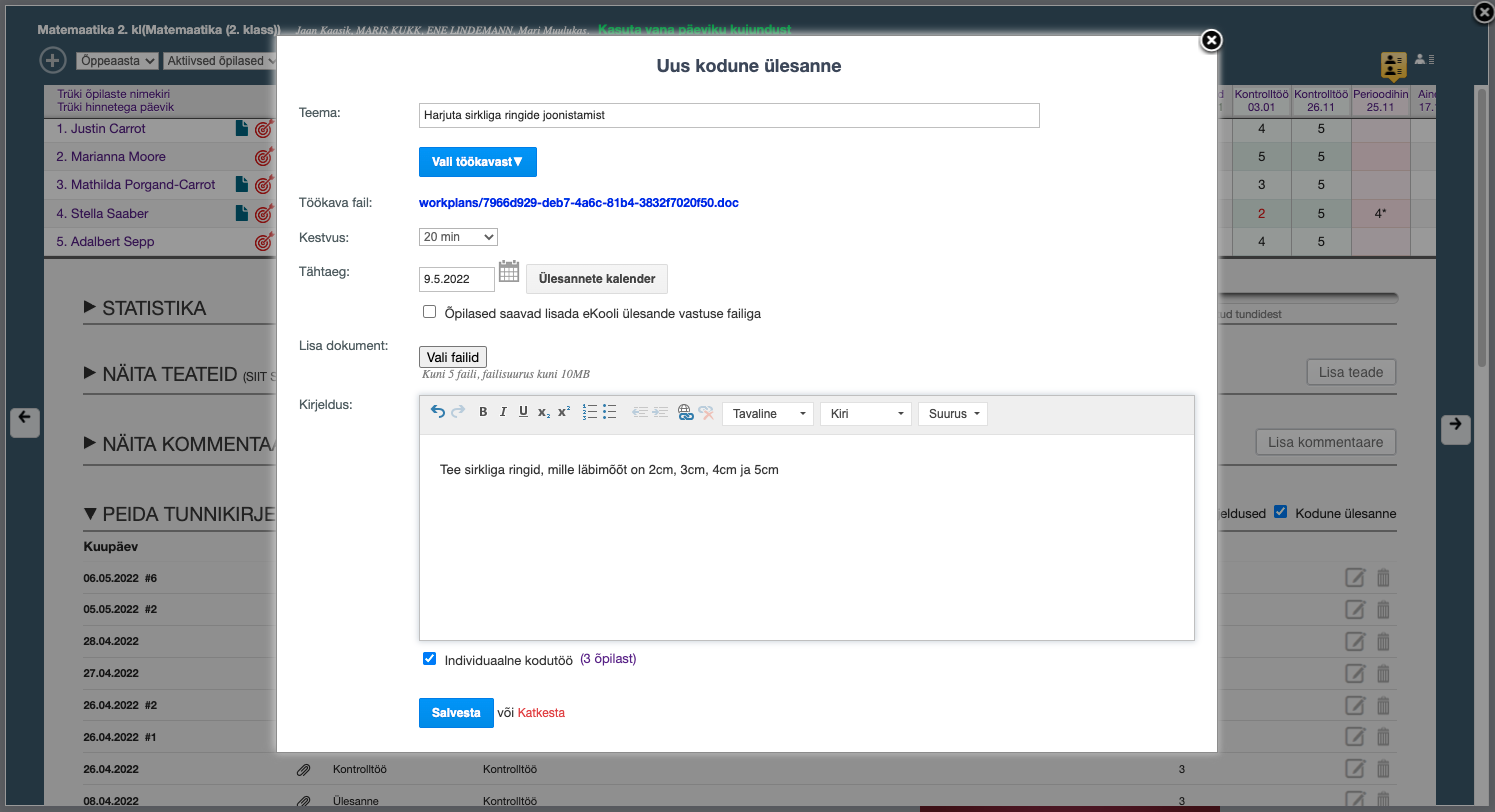
Uue koduse ülesande sissekandmisel saab täita järgmised väljad:
- Teema on lühidalt koduse ülesande pealkiri (kohustuslik). Saate koduse ülesande valida ka päevikuga seotud õpetaja töökavast. Täpsemalt saab lugeda artiklist "Õpetaja töökava kasutamine ainepäevikus"
-
Kestvus saate määrata, kui kaua õpilasel koduse ülesande tegemiseks eeldatavalt aega kulub. Kodus õppimisele kuluvat aega ei ole võimalik täpselt aimata ja iga õpilase jaoks määrata. Valikus on: 10, 20, 30, 45 minutit; 1 tund; 1.5 tundi; 2 tundi; 2.5 tundi; 3 tundi. Teistele õpetajatele on Ülesannete kalendris need numbrid orientiiriks, et määrata klassi selle päeva juba olemas olevate tööde mahukust. Saate otsustada, kas planeeritud ülesanne sobib olemasolevatele lisaks või mitte.
Hea teada!
Ülesande kestvust näevad ainult Teie kolleegid! Õpilased ja lapsevanemad seda ei näe.
-
Tähtaeg (kuupäev), mis on kohustuslik väli, kuhu saate sisestada kuupäeva käsitsi, teha valiku kalendrist või valida ülesannete kalendrist.
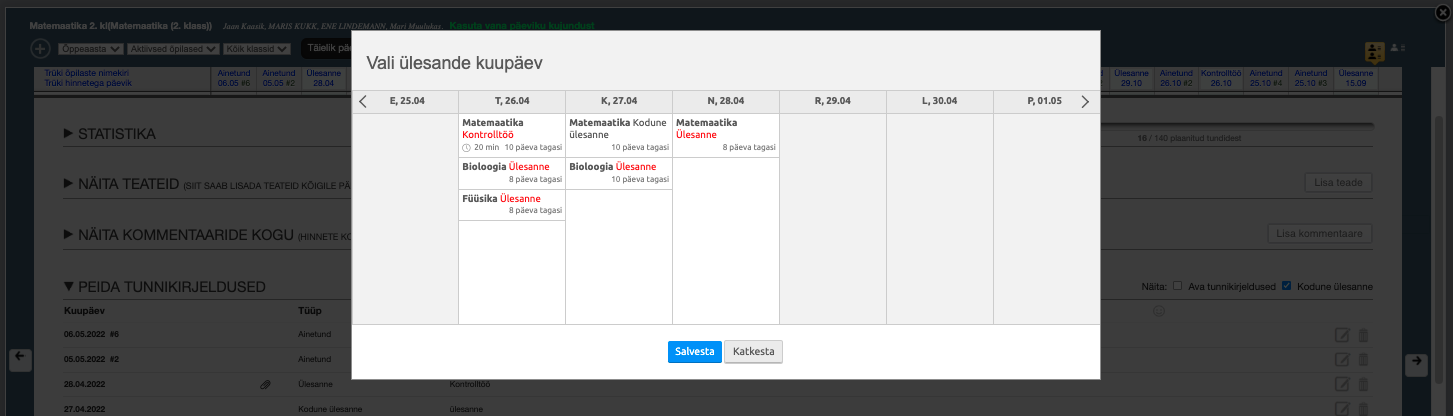
- Kalendris kuvatakse nädala kaupa selle klassi teised kodused ülesanded ja kontrolltööd. Iga ülesande jaoks kuvatakse tema aine, teema, eeldatav kestvus, lisamise aeg
- Kui päevikus on mitme klassi õpilased, saab näidatavat klassi vahetada
- Ülesande kannab kalendrisse vajutus vajaliku päeva lahtril
- Nädalaid saab vahetada kuupäevade real olevate nooltega
Ülesannete kalender
Hindelise ülesande, kontrolltööde ja koduse ülesande lisamisel on võimalik kasutada nädala kalendrit, kus on näidatud klassi õpilaste selleks kuupävaks juba lisatud teiste ainete ülesanded.
- Kui soovite saada ülesande vastust failiga, siis lisage linnuke märkeruutu Õpilased saavad lisada eKooli ülesande vastuse failiga. Õpilased saavad vastuseks lisada kuni 5 faili.
-
Lisa dokument - Kodusele ülesandele saab õpetaja lisada failid. Iga fail tuleb lisada eraldi. Lisada saab kuni 5 faili, failide maksimaalne suurus on 10 MB.
Failide lisamine hindelisele ülesandele, kontrolltööle ja kodusele ülesandele
Hindelise ülesande, kontrolltööde ja koduse ülesande lisamisel on võimalik igale ülesandele lisada kuni 5 faili. Õpilastele on nüüd võimalik mitme failiga ülesandele vastamine. Õpilased saavad failidega vastata ka kodusele ülesandele
- Lisage koduse ülesande Kirjeldus tekstiväljale täpsem seletus. Ülesande kujundamiseks saate kasutada põhilisi kirja kujundamise meetodeid (rõhutatud kiri, kursiiv, alla joonitud), üla ja alaindekseid ja lisada lingid.
-
Kodust ülesannet on võimalik näidata ka ainult osadele õpilastele. Selleks lisage linnuke ülesande kirjelduse all olevasse märkeruutu Individuaalne kodutöö. Avaneb lisaaken, kus tuleb teha õpilaste valik. Vaikimisi on ülesanne alati kõigile päeviku õpilastele suunatud. Valitud õpilaste nimede kinnitamiseks vajuge Kehtesta või katkestamise puhul Katkesta.
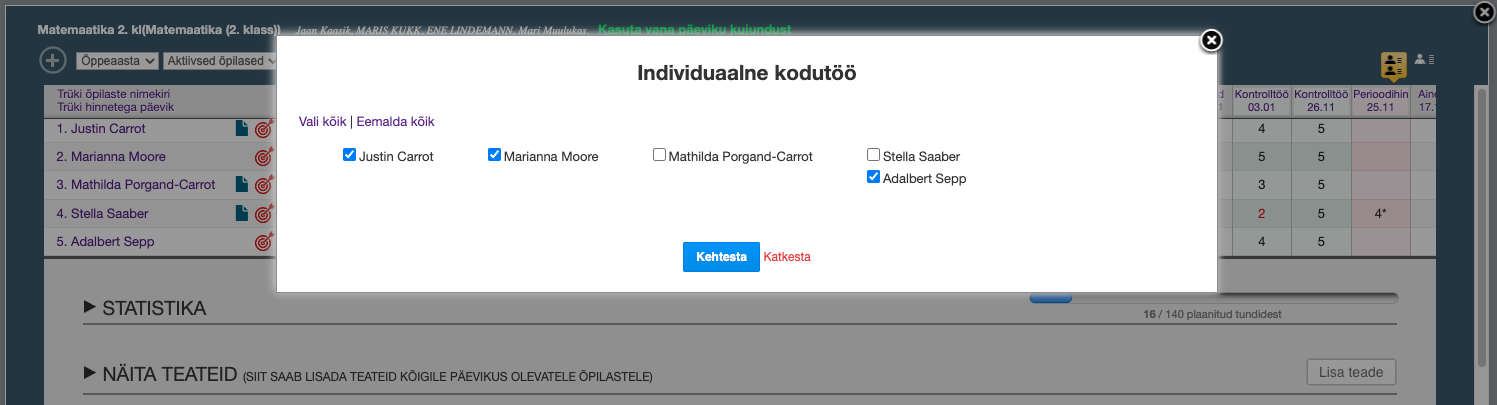
- Koduse ülesande avaldamiseks vajutage Salvesta.
Kontrolltöö ja koduse ülesande vastuseks lisatud failide üle vaatamine
Selleks, et näeksite faile, mida õpilased vastuseks on esitatud kontrolltööle lisanud, avage päeviku all olevast Tunnikirjelduse nimekirjast kontrolltöö, hindelise ülesande või koduse ülesande kirjeldus.
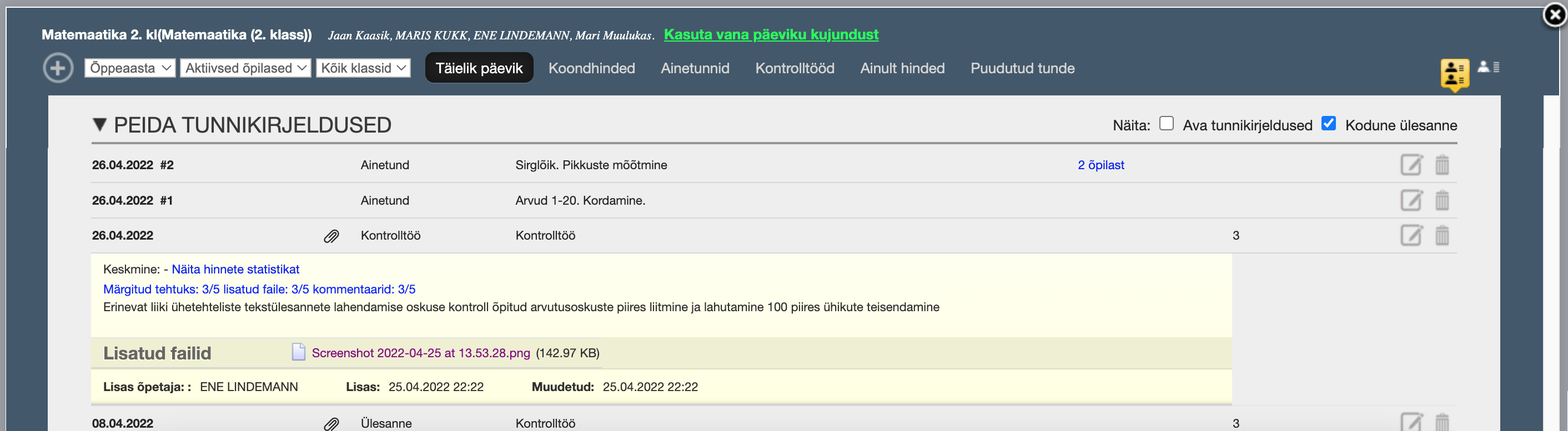
Lisatud faile: annab märku, kui mitu õpilast on klassis vastuseks failid saatnud. Lingile vajutades avatakse õpilaste nimekirjaga aken, kus iga õpilase jaoks on tema nime all failide loetelu. Klikkides failile, avaneb fail. Lisaks õpilaste lisatud failidele näete seal ka Märgitud tehtuks õpilaste arvu ja kui mitu õpilast on lisanud Kommentaarid. Lingil vajutus avab ülevaate.
Kontrolltöö ja hindelise ülesande failide ülevaadet saab kohe hindega täiendada:
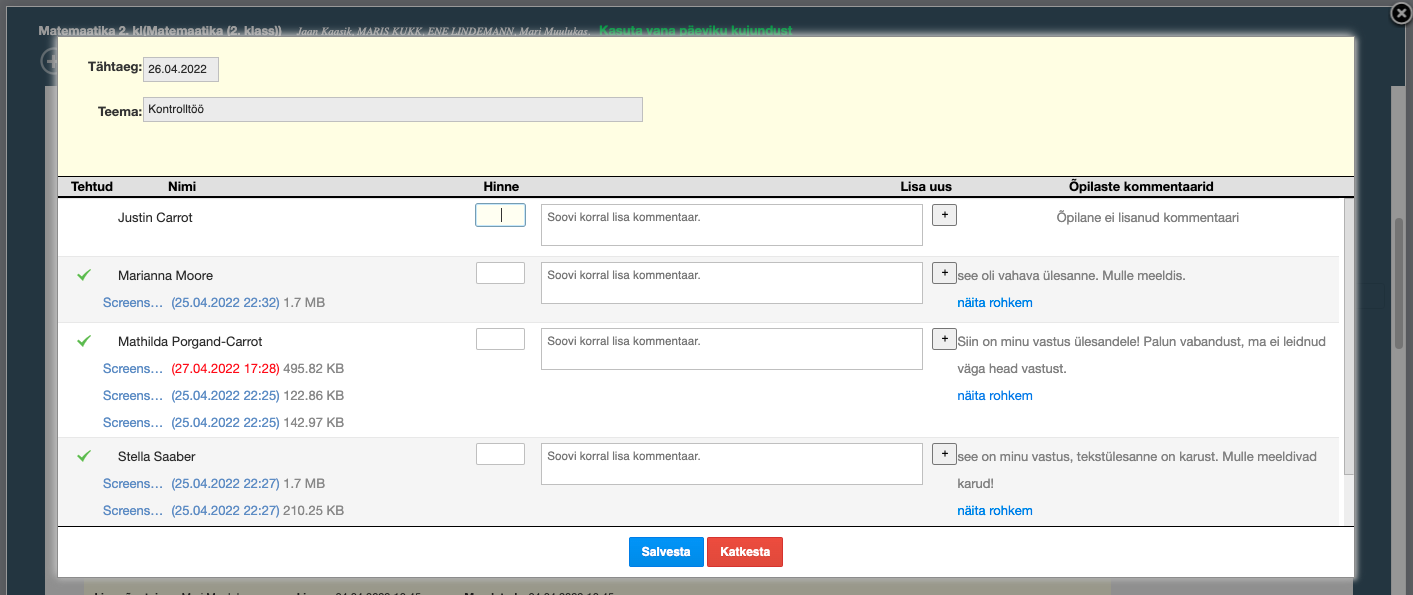
Hea teada!
Koduse ülesande jaoks hinde lisamise võimalust ei ole
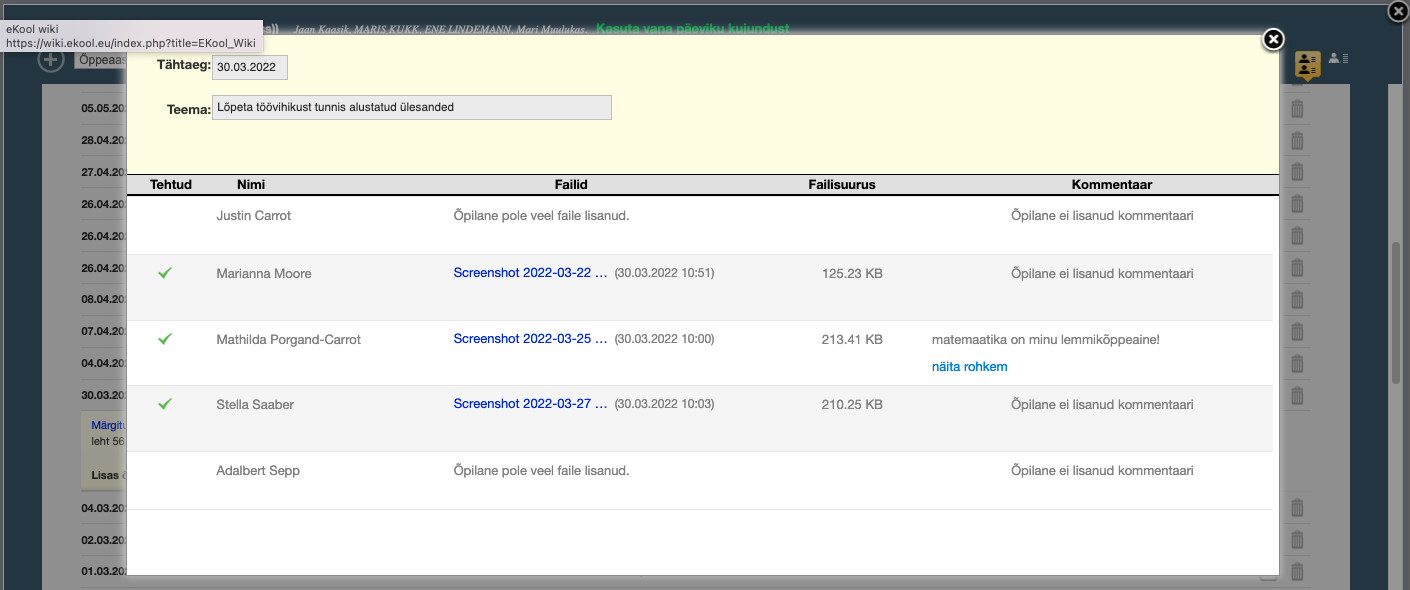
Tehtud veerus on näha, mitu õpilast on koduse ülesande tehtuks märkinud. Nimekirja, kes just ülesande tehtuks on märkinud, saab näha kooli lisateenuste paketi olemasolul.
Pane tähele!
Õpilane märkis ülesande tehtuks on eKooli Põhipaketti kuuluv teenus. Teenuse aktiveerimiseks palume kooli eKooli administraatoril pöörduda eKooli poole contact.ekool.eu
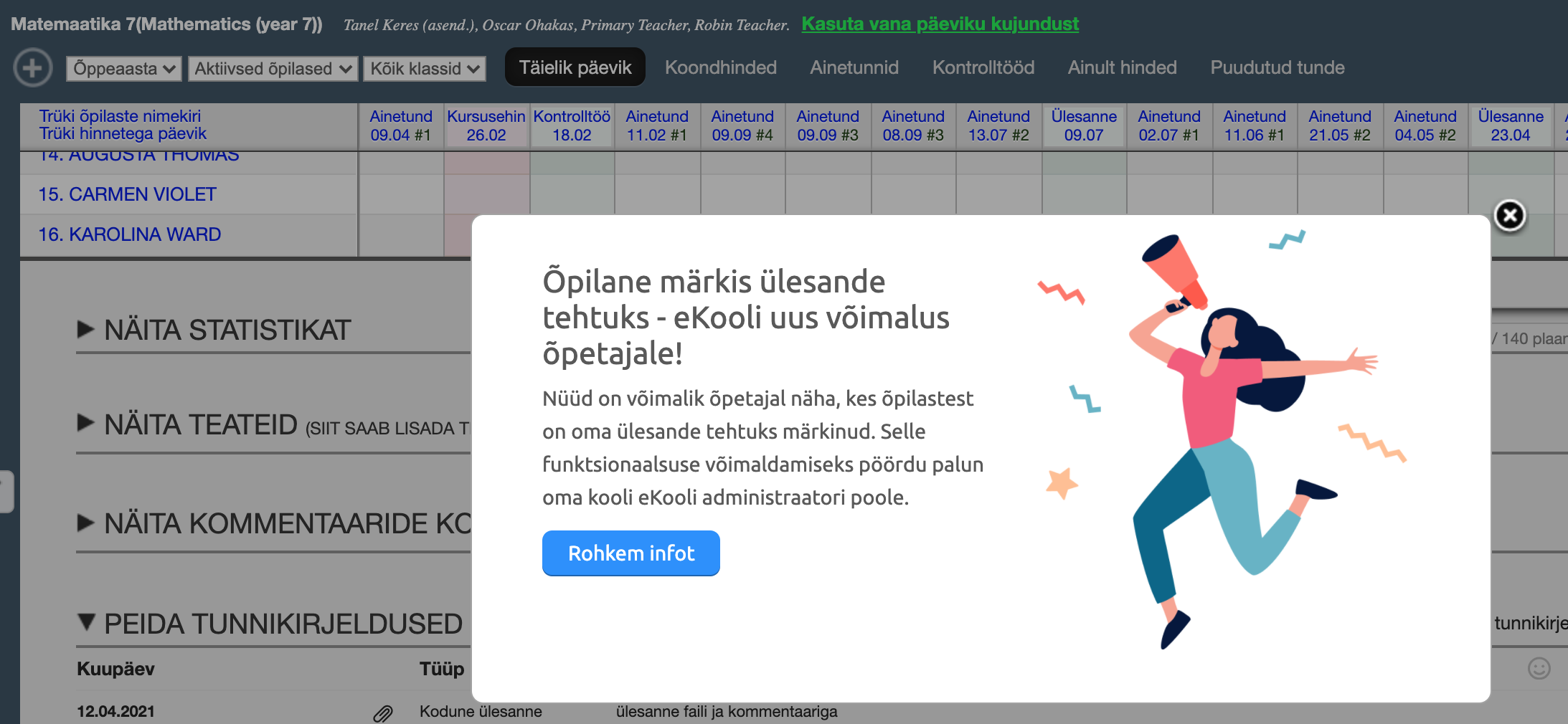
Veebinari salvestus
Kokkuvõte
Õpetaja ainetunni, hindelise ülesande/kontrolltöö ja koduste ülesannete sissekannetega päevikusse tekib peaaegu kogu info, mida eKool erinevatele kasutajatele näitab. Just nende sissekannetega saavad lapsevanemad teada, mida laps koolis tegi ning koolijuht saab ülevaate Teie ainetunnis toimuvast.